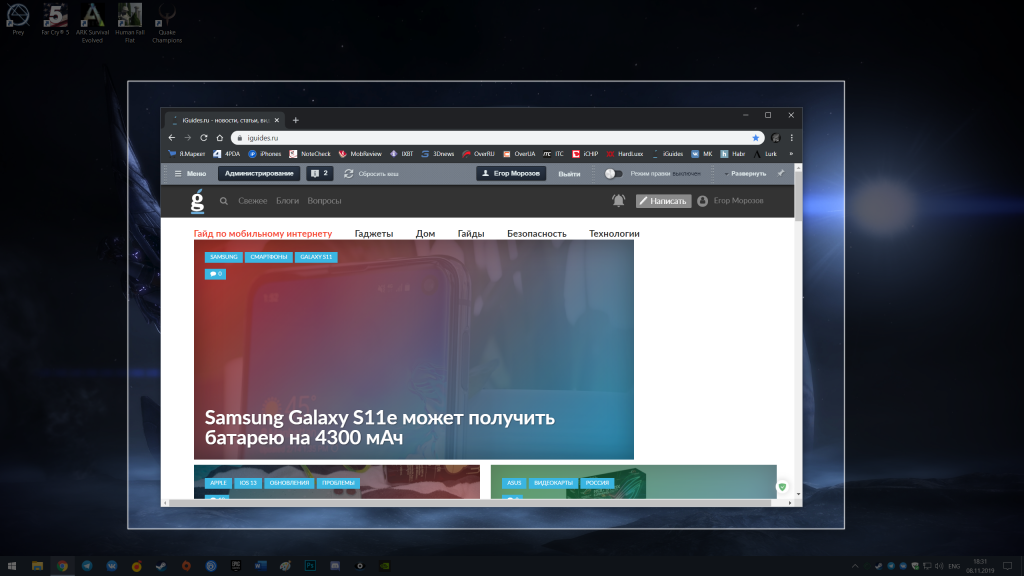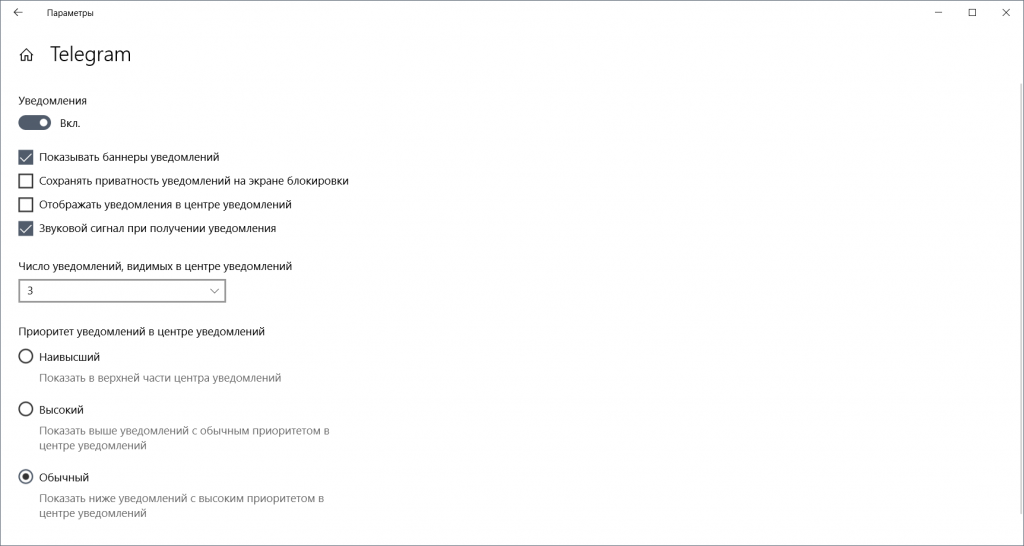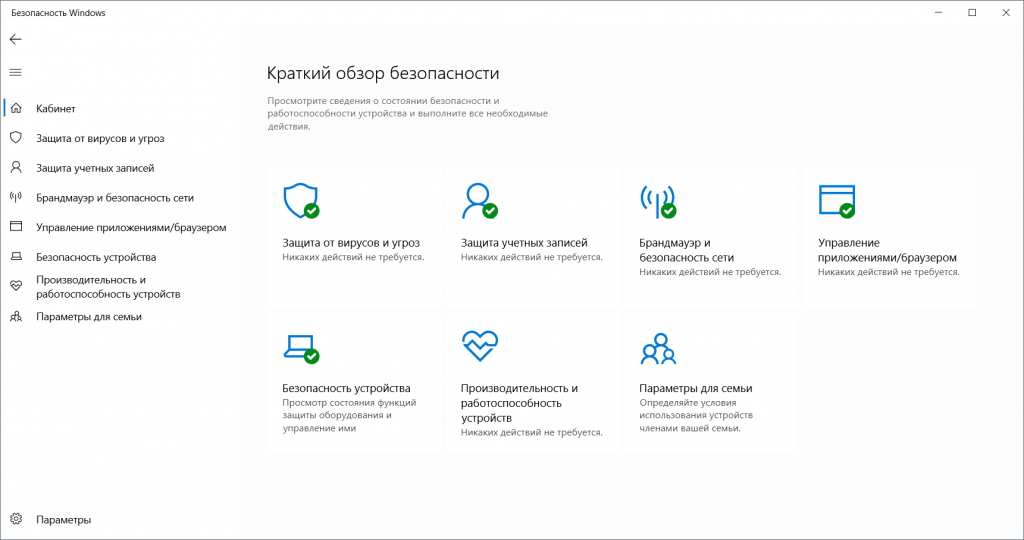9 главных новшеств Windows 10
29 июля состоялся релиз финальной версии операционной системы Windows 10, ставший крупнейшим обновлением системы за несколько лет. Оно представляет несколько новых направлений развития главного программного продукта Microsoft.
Windows 10 приходит на смену версиям 8 и 8.1 и должна привлечь внимание пользователей Windows 7, которые так и не надумали обновиться до Windows 8. В Windows 10 немало новшеств, от обновлённых интерфейсов до новых приложений и сервисов.
Возможно, самое примечательное в новой системе – многим не придётся платить за неё, так как обновление с версий 7 и 8.1 бесплатное. Приведённые ниже доводы могут заставить вас принять решение об обновлении.
Переработанный пользовательский интерфейс
Наиболее очевидное изменение между Windows 8 и 10 – новый старый пользовательский интерфейс. Он остался плоским, однако проделана большая работа, чтобы он был пригодным и для сенсорных экранов, и для мыши и клавиатуры. В Windows 8 новый интерфейс для сенсорных экранов навязывался чуть ли не силой, но теперь пользователи могут делать выбор самостоятельно. Современные приложения можно запускать в окнах на рабочем столе, введены новые способны управления многочисленными окнами: одновременно бок о бок можно прикрепить друг к другу четыре окна.
Для опытных пользователей внедрены жесты для переключения между окнами и виртуальные рабочие столы. По отдельности это всё довольно незначительные обновления, но вместе они вносят вклад в повышение удобства работы с системой. В Windows 8 интерфейс слишком сильно отличался от прошлых версий, но сейчас он снова выглядит знакомым.
Новое меню «Пуск»
Значимой частью изменения интерфейса является возвращение меню «Пуск» в новом обличии, которое устраняет Стартовый экран из Windows 8. В нём сочетаются черты привычного по Windows 7 меню «Пуск» и живых плиток из Windows 8 и Windows Phone 8. Пользователи получили список наиболее часто запускаемых приложений, Проводник и элементы выключения системы с одной стороны меню и программы с отображением актуальной информации в плитках с другой. Это сочетание, по мнению многих, исправляет главные недочёты Windows 8 и 8.1.
Windows 10 предлагает нечто, чего до сих пор у Microsoft не было в операционных системах для компьютеров: виртуальный персональный ассистент. Cortana появился в 2014 году на Windows Phone как ответ на ассистенты Google Now и Apple Siri. В Windows 10 Cortana встроен в функцию поиска, ведя его как локально, так и в Интернете. Также программа анализирует содержимое Почты и Календаря, выдавая напоминания о предстоящих событиях, планах поездок и т.д. без спроса пользователя.
Cortana в Windows 10 можно контролировать голосом и активировать ключевой фразой Hey Cortana. Можно устанавливать напоминания, вести поисковые запросы, посылать письма, добавлять в календарь события. Если до сих пор вы работали с компьютером молча, Cortana может это изменить.
Новые приложения Почта, Календарь, Фотографии и Карты
Каждая новая версия операционной системы приносит обновлённые приложения для работы с почтой, календарём, изображениями и т.д. В Windows 10 вы вполне можете захотеть работать со встроенными приложениями, а не ставить сторонние программы. Приложения Почта и Календарь были полностью переработаны благодаря новым интерфейсу и функциями. Много идей в плане дизайна было позаимствовано из получившего высокую оценку приложения Outlook для iOS, поддерживается множество сервисов почты и календаря. Письма сгруппированы по отправителям, а не по времени поступления, их можно легко удалять или архивировать, улучшен контроль жестами. Эти приложения передают данные ассистенту Cortana, делая его более полезным для пользователя. Даже если вы собираетесь использовать сторонние инструменты, следует уделить время настройке аккаунтов Почты и Календаря.
Приложение Фотографии также получило изменённый дизайн и связано с облачным хранилищем Microsoft OneDrive, что позволяет просматривать изображения и видео с любого устройства с доступом в сеть. Также имеются базовые инструменты редактирования изображений. Новый интерфейс получило и приложение Карты, вместе с более глубокой интеграцией с другими частями системы, вроде Cortana.
Важной частью Windows 10 стала новая функция Continuum, которая позволяет гибридным устройствам автоматически переключаться между интерфейсом ПК и планшета. Это даёт возможность отделить сенсорный интерфейс от рабочего стола, не навязывая его использование, как в Windows 8. На гибридах типа Microsoft Surface Pro 3 отсоединение клавиатуры приводит к активации планшетного интерфейса, при котором меню «Пуск» становится полноэкранным, превращаясь в аналог Стартового экрана Windows 8. Снова подключите клавиатуру и вернётся рабочий стол с обычным меню «Пуск». Continuum позволит подключать смартфоны на Windows 10 Mobile к мониторам и клавиатуре с мышью и получать обычный рабочий стол.
Со времён Windows 95 Microsoft включает в состав операционной системы браузер. Это был Internet Explorer, который по качеству давно отстаёт от конкурентов в лице Google Chrome или Mozilla Firefox. В Windows 10 Microsoft отодвигает перегруженный поддержкой устаревших технологий браузер на второй план (он по прежнему доступен, хотя его и придётся поискать в системе), а браузером по умолчанию становится Edge – первый новый браузер от Microsoft за 20 лет.
Edge полностью переработан, лёгкий, быстрый и с поддержкой современных стандартов веба. Он обладает интеграцией с Cortana и возможностью от руки писать на страницах стилусом, сохранять эти заметки и отсылать другим пользователям. Однако поначалу Edge покажется опытным пользователям слишком пустым, работа над ним не окончена. Например, поддержка расширений появится только осенью.
В Windows 8 была простая панель уведомлений, однако Windows 10 выходит на новый уровень с полноценным центром уведомлений. Его иконка доступна в трее, а на сенсорных экранах его можно открыть проведя пальцем от правого края экрана влево. Здесь хранятся уведомления от приложений и предлагается быстрый доступ к некоторым настройкам системы. Внешний вид центра уведомлений и список доступных настроек можно менять, также можно настраивать, какие приложения присылают уведомления, а какие нет. Из центра уведомлений можно производить некоторые действия, не заходя в приложения; например, отвечать на письма, не открывая Почту.
Потоковое вещание с Xbox на компьютеры
В Windows 10 есть новое приложение Xbox, в котором игры с приставки Xbox One можно транслировать на компьютер или ноутбук. Пока эта функция находится на этапе бета-тестирования, однако она неплохо работает в сетях Wi-Fi и задействует поддержку USB-джойстика Xbox One в Windows 10. Также есть возможность записывать игровой процесс на компьютер на видео продолжительностью до двух часов. Для тех, кому в семье не хватает телевизоров, эта функция будет весьма кстати.
20 полезных функций Windows 10 за все время существования системы
Windows 10 вышла почти 4.5 года назад, и за это время успела получить 7 крупных обновлений. И, казалось бы, Microsoft только исправляла старые проблемы да создавала новые, ведь внешне изменилось немногое — собственно, это одна из причин, по которой хватает пользователей, юзающих сборки годовалой давности. И перед выходом очередного крупного обновления — 1909 — давайте все же посмотрим, что нового и интересного добавила Microsoft в Windows 10 за все время ее существования.
В последние годы, с развитием OLED-дисплеев, начался бум на темную тему: она появилась в Android и iOS, в различных браузерах и читалках. Microsoft решила не отставать от тренда и добавила в Anniversary Update (1607) темную тему оформления, которую пару раз дорабатывала. В итоге ее на данный момент можно назвать полноценной — большая часть системных приложений действительно будет с темным фоном.
Возможность прикрепления окон к углам
Возьмите любое окно и потяните его в угол — система сожмет его до четверти экрана. Потяните к боковой стороне, и окно займет половину экрана, а система предложит прикрепить с другой стороны еще одно приложение. Такая удобная реализация многооконного режима появилась еще в Windows 8, но там она была достаточно сильно упрощена, и лишь в версии 1511 пришла к текущему виду.
Удобное отключение флешек
О, это безопасное извлечение устройства знают и «любят», наверное, большая часть пользователей Windows. Однако начиная с версии 1809 про него можно забыть: по умолчанию активирован режим «быстрое удаление». Он позволяет в любой момент отключить флешку без потери данных на ней — правда, за это придется расплачиваться слегка снизившейся скоростью записи, но едва ли кто-то захочет вернуть старый режим работы.
Универсальный драйвер тачпада
Пользователи MacBook вполне обоснованно ругали не самые точные и удобные тачпады ноутбуков на Windows с кучей драйверов от разных производителей. Однако последнее время ситуация серьезно улучшилась: тачпады большинства ультрабуков по качеству не уступают таковым в MacBook (разве что размерами меньше), а Microsoft в свою очередь внедрила в сборку 1709 так называемый Precision Touchpad Driver. Его суть в том, что он заменяет драйвера от производителей ноутбуков и привносит на все совместимые устройства поддержку трех- и четырехпальцевых жестов с их удобной и подробной настройкой. На данный момент подавляющее большинство ноутбуков, даже простенькие решения за 15 тысяч рублей, поддерживают этот драйвер «из коробки».
Linux внутри Windows
Доля десктопных систем на ядре Linux не превышает 1.5%, однако на таких ОС сидит большая часть разработчиков. И Microsoft решила упростить им жизнь, создав Windows Subsystem for Linux (WSL) в сборке 1709: это слой совместимости для запуска Linux-приложений. В начале он позволял использовать только Ubuntu, однако сейчас список совместимых дистрибутивов больше. Конечно, WSL не является полноценным Linux, однако все же поддерживает оболочку bash, утилиты sed, awk, интерпретаторы языков программирования Ruby, Python и многое другое — в общем, достаточное количество разработчиков осталось довольно таким нововведением.
Улучшенная работа с обновлениями
После выпуска Windows 10 на Microsoft обрушилась гора критики: пользователи жаловались на назойливые обновления, которые начинали устанавливаться в самый неподходящий момент, более того — они перезагружали ПК без спроса. В итоге Microsoft серьезно переработала алгоритм работы с обновлениями: теперь можно задать часы активности ПК, в которые система никогда не будет перезагружаться, сами апдейты ставятся менее заметно для пользователей, а при желании их можно отложить на длительный срок. Разумеется, полностью избавиться от обновлений невозможно (да и не нужно), но теперь они хотя бы минимально мешают нормальной работе за компьютером.
Интеграция со смартфоном
Apple еще 5 лет назад сумела «подружить» iPhone на iOS 8 с Mac на macOS Yosemite, а Microsoft делает попытки начиная со сборки 1607. Увы, основной упор идет все же на смартфоны с Android из-за их большей открытости, и на данный момент реализовано достаточно много возможностей — например, просмотр уведомлений и быстрый ответ на них. К тому же в сборках 1909 активно тестируется функция звонков прямо на Windows, с использованием сопряженного смартфона.
Панель с эмодзи
Эмодзи за последние пять лет стали крайне популярны, и сейчас ни один крупный релиз iOS не проходит без внедрения в систему пары десятков новых смайликов. Microsoft решила следовать трендам начиная со сборки Windows 10 1709 — именно тогда в системе появилась панель для их использования. Конечно, там не так много эмодзи, как в мобильных ОС, но все еще полтысячи смайлов хватит большинству пользователей.
Информация о видеокарте в диспетчере задач
Microsoft медленно, но верно превращает диспетчер задач в полноценную диагностическую утилиту: так, начиная со сборки 1709, в нем можно посмотреть нагрузку на каждую видеокарту в системе, причем не только на GPU, но и на видеопамять и блоки видеокодирования. А в обновлении 2020 планируется туда добавить еще и температуру графического чипа — для большинства пользователей это делает ненужным более профессиональные утилиты типа GPU-Z.
Появление облачного буфера обмена
Мы каждый день постоянно что-то копируем и вставляем, это могут быть отрывки текста или даже фотографии. И временами бывает так, что скопированную информацию хочется вставить на другом ПК, и начиная со сборки 1809 это стало возможным благодаря облачному буферу обмена. К тому же в нем теперь есть и журнал, так что вы точно не потеряете некогда скопированные данные.
Песочница Windows
Еще год назад для запуска дополнительной копии Windows приходилось разворачивать виртуальную машину, что было достаточно долго и не всегда удобно. Однако в версии 1903 Microsoft пошла навстречу пользователям и добавила в систему так называемую Песочницу, которую можно запустить всего одной галкой в настройках. Конечно, у нее меньше возможностей, чем у полноценных виртуальных машин, но для большинства пользователей имеющегося функционала вполне достаточно.
Улучшенный поиск по системе и не только
Пара дисков, сотня программ, тысячи файлов — такое можно встретить на каждом втором ПК. Искать информацию по ним вручную — нереально, и Microsoft, понимая это, постоянно дорабатывает системный поиск. И в версии 1903 появилась долгожданная функция: теперь поиск по системе ищет не только среди установленных приложений или файлов в библиотеках, но и вообще по всей системе и всем дискам. К тому же появилась возможность узнавать некоторые данные из интернета прямо в окне поиска: например, написав слово «погода», система выдаст вам ситуацию за окном в вашем городе.
Продвинутый Game Bar 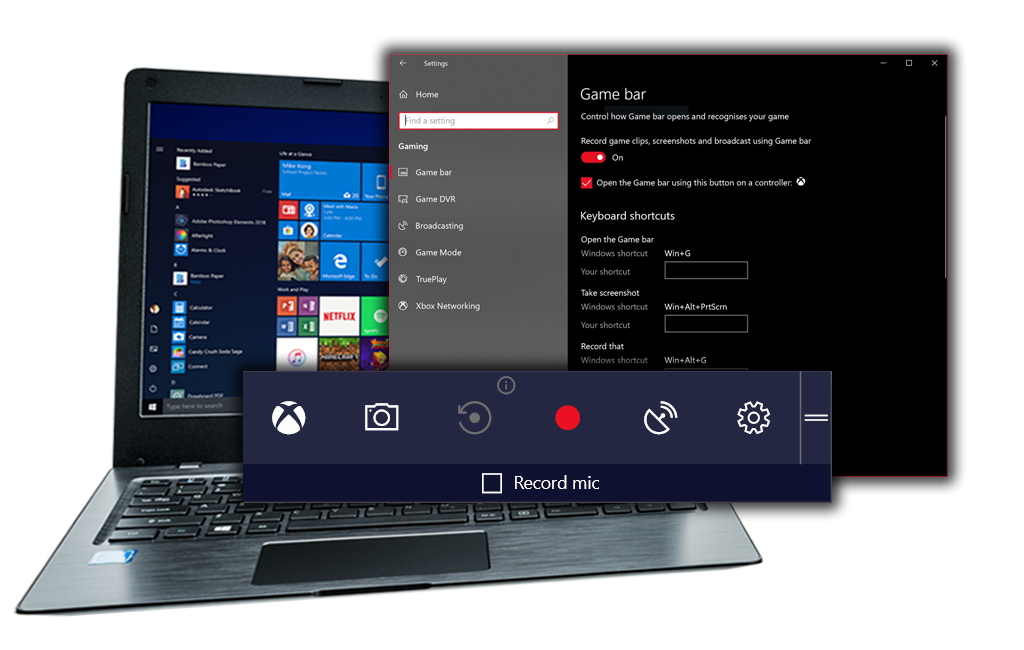
Одна из самых недооцененных функций Windows 10. С помощью этой игровой панели можно делать скриншоты игры, записывать видео геймплея и даже сразу стримить его. Более того, в обновлении 20H1 в нем появится счетчик FPS, а также показ нагрузки на CPU, GPU и количество используемой ОЗУ — в общем, Game Bar становится отличным средством для мониторинга работы ПК в играх, а сейчас это самый простой способ записать геймплей без установки сторонних утилит.
Улучшенный Блокнот (серьезно)
Казалось бы, Блокнот — это та программа, которая не меняется не то что годами, а целыми десятилетиями. Однако на деле это не совсем так, и в версии 1809 Microsoft его серьезно изменила «под капотом», добавив поддержку стилей UNIX (например, символ конца строки EOL теперь корректно распознается, и файл, созданный под macOS, не превращается в кашу). Также Блокнот научился показывать текущую строку и номер символа, кодировку текста в документе и даже искать выделенный фрагмент в Bing. В общем, до уровня того же Notepad++ все еще далеко, но для большинства пользователей такой встроенный редактор текста стал менее бесполезным.
Ну, на самом деле, это временная шкала (Timeline). Очередная облачная функция, которая собирает на одном экране многие из ваших действия за последний месяц. Открыли страничку в Edge? Она тут появится. Отредактировали фотографию неделю назад? И она тут будет. Причем прогресс синхронизируется между вашими устройствами, что достаточно удобно.
Нормальный менеджер скриншотов
Приложение Ножницы появилось еще в Vista, и долгое время это был единственный встроенный в систему способ снятия скриншота области экрана. И лишь в Windows 10 1809 Microsoft добавила инструмент под названием «Фрагмент и набросок», который вызывается нажатием на PrtScr и позволяет делать скриншоты как всего экрана, так и его области или любого окна, после чего есть возможность быстро отредактировать и сохранить полученное изображение.
Решение проблем с масштабированием окон
Выход Windows 10 совпал с массовым появлением ноутбуков и ультрабуков с высокими разрешениями дисплеев при низких диагоналях. Увы, система на них работала не очень хорошо: большая часть программ была или мелкой, или размытой. Однако ни Microsoft, ни разработчики приложений не сидели сложа руки: первая создала эффективный тип масштабирования, а вторые стали активно его внедрять. В итоге, на данный момент в Windows 10 сложно встретить размытое или мелкое приложение.
Полноценная работа с уведомлениями
В Windows 10 появился центр уведомлений, а Microsoft выпустила специальный API для работы с ним. В итоге большая часть мессенджеров уже имеют настройку, включающую так называемые системные уведомления, когда все оповещения от всех программ выглядят одинаково и попадают в центр уведомлений, что очень удобно. А в Windows 1909 появилась полноценная настройка уведомлений: какое их количество от каждой программы показывается в центре, каков их приоритет, можно ли их показывать на экране блокировки и так далее.
Биометрическая идентификация пользователя отнюдь не нова, в смартфонах на Android и iOS ей уже больше 5 лет, а ноутбуки с датчиками отпечатков выпускались и больше 10 лет назад. Однако Microsoft пошла дальше и добавила в сборку 1607 функцию Windows Hello. Она позволяет разблокировать систему не только с помощью отпечатка пальца, но и с помощью встроенной камеры. К тому же она работает в других приложениях — к примеру, с ее помощью можно посмотреть пароли в Chrome, просто приложив палец к датчику.
Защитник Windows
Встроенный в Windows антивирус долгое время вызывал лишь усмешку: он не был способен даже на базовую защиту, ни про какую изоляцию ядра системы и речи не шло. Однако в Windows 10 Microsoft всерьез за него взялась, и на данный момент это один из лучших антивирусов для Windows, возможностей которого хватит большинству пользователей. Так что не стоит больше ставить вместо него тот же бесплатный Avast — вы тем самым только ухудшите защиту.
Как видите, Microsoft сложа руки не сидела, и в Windows 10 за все время ее существования было добавлено очень много новых функций — больше пары сотен. Я постарался отобрать самые интересные и значимые, и если вы знаете какие-либо еще — делитесь ими в комментариях.
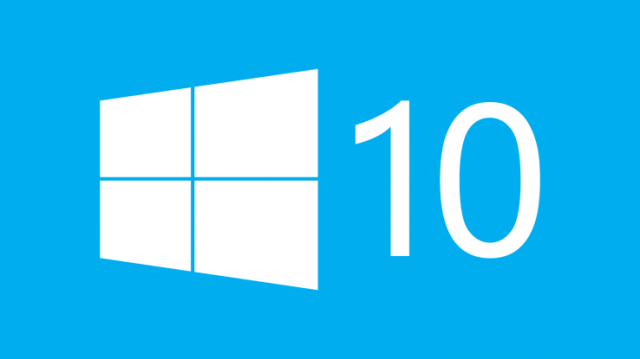
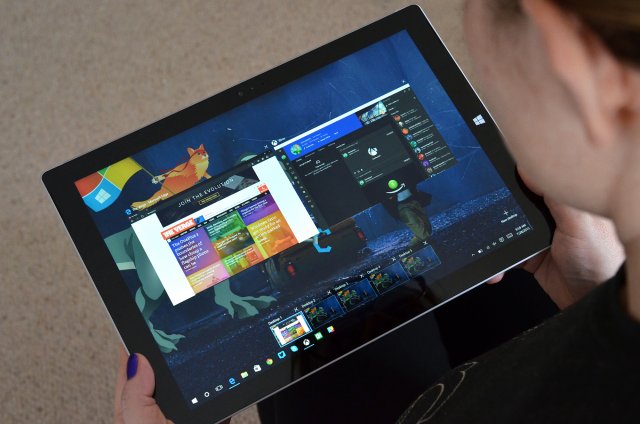
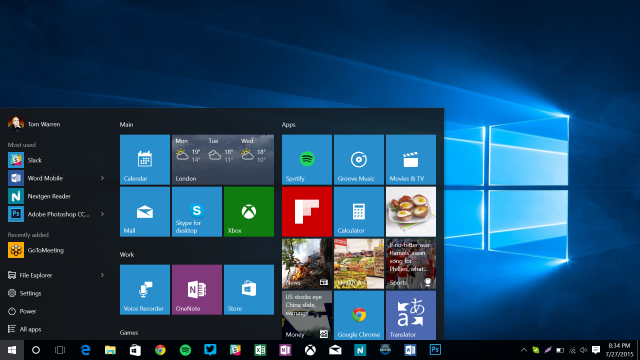
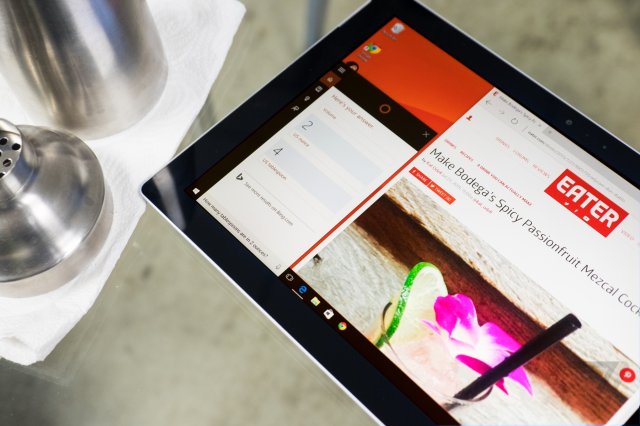
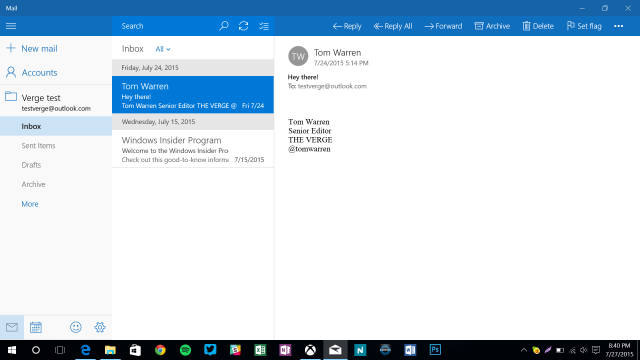
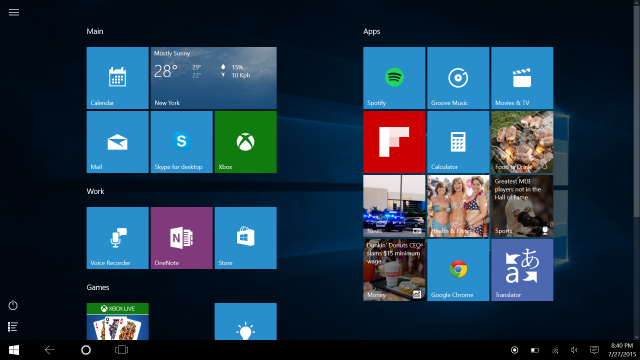
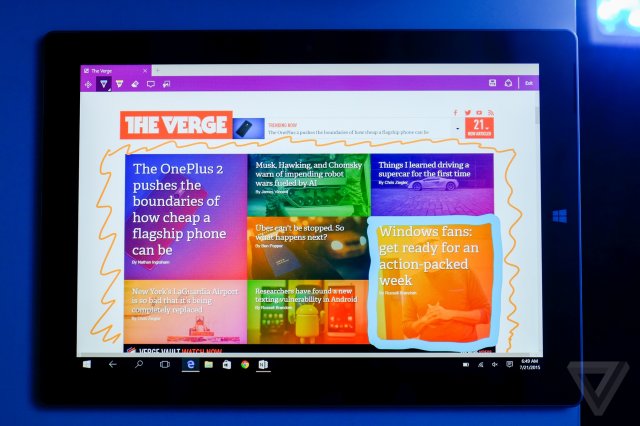
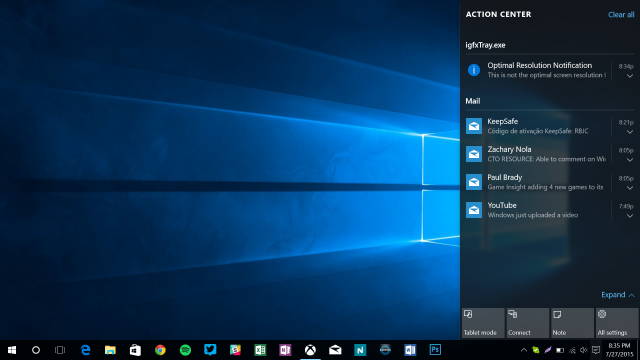
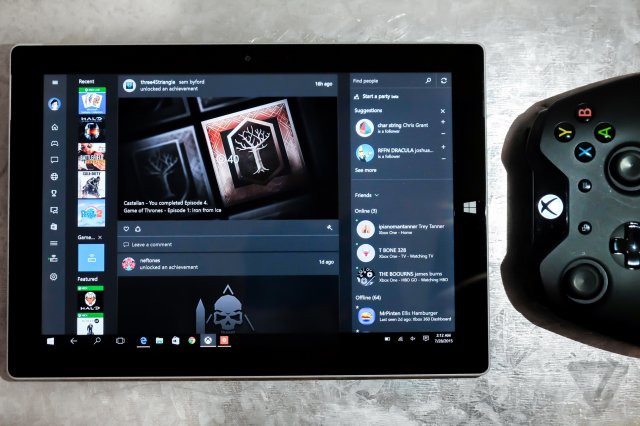


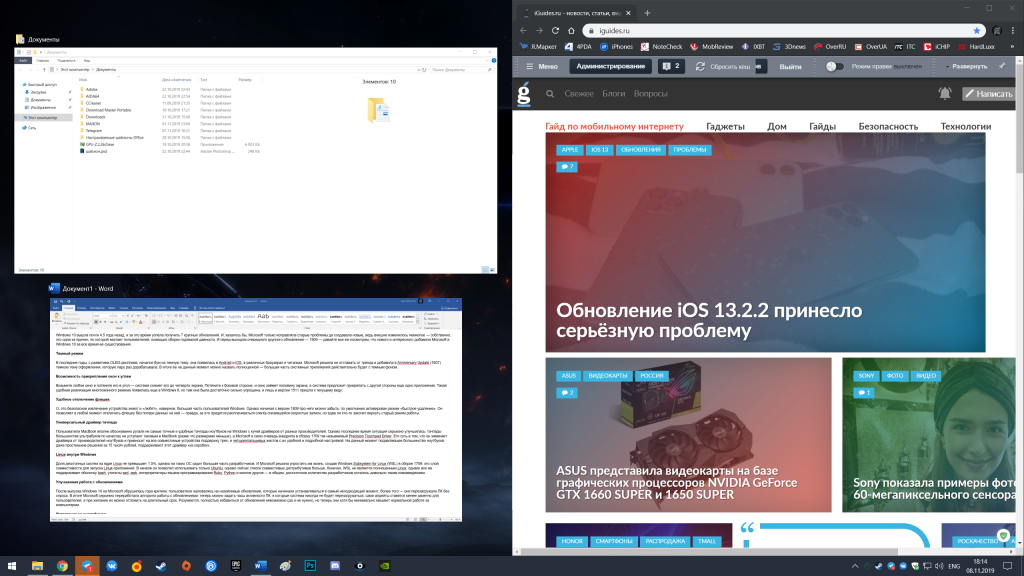

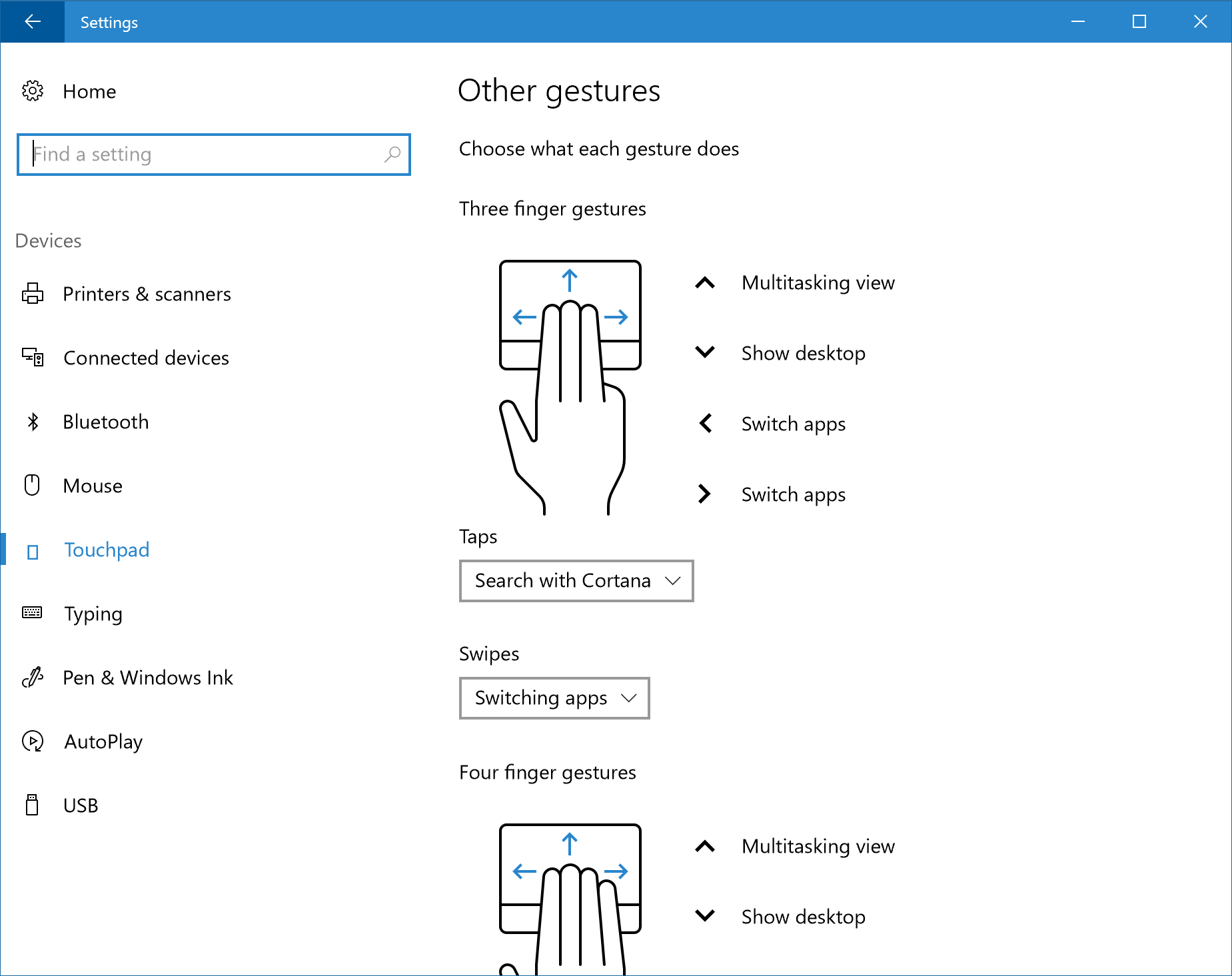
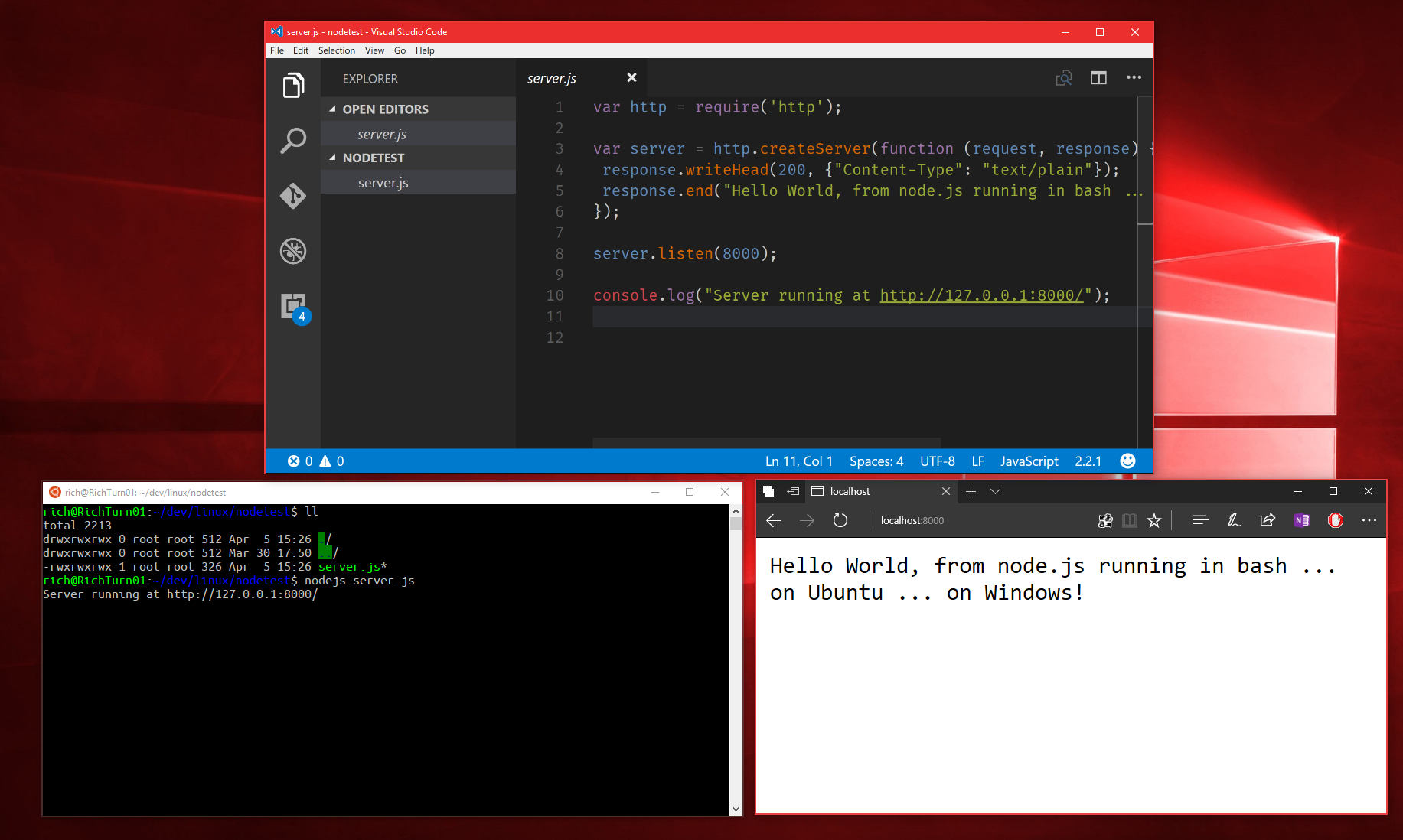

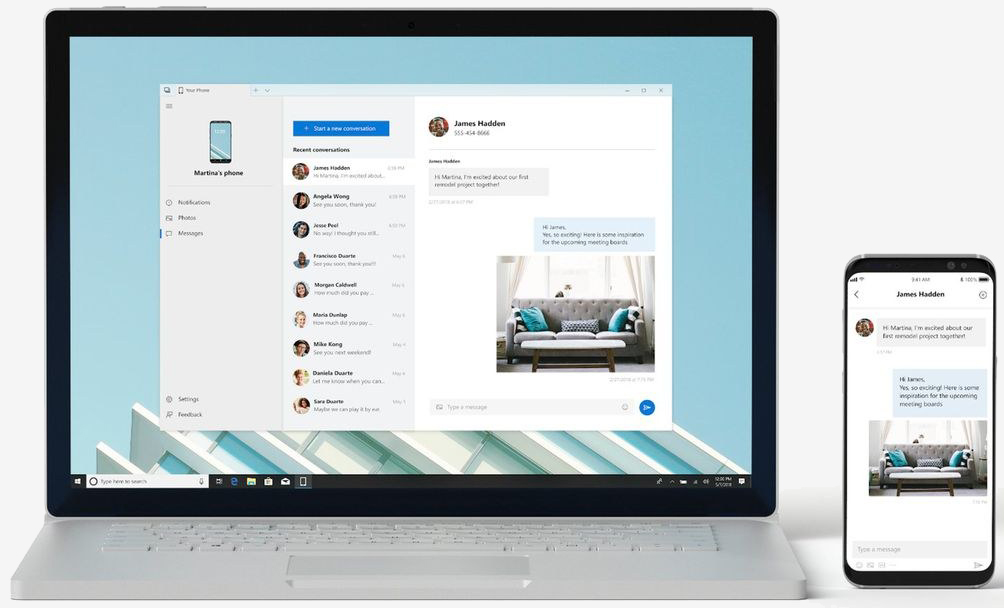

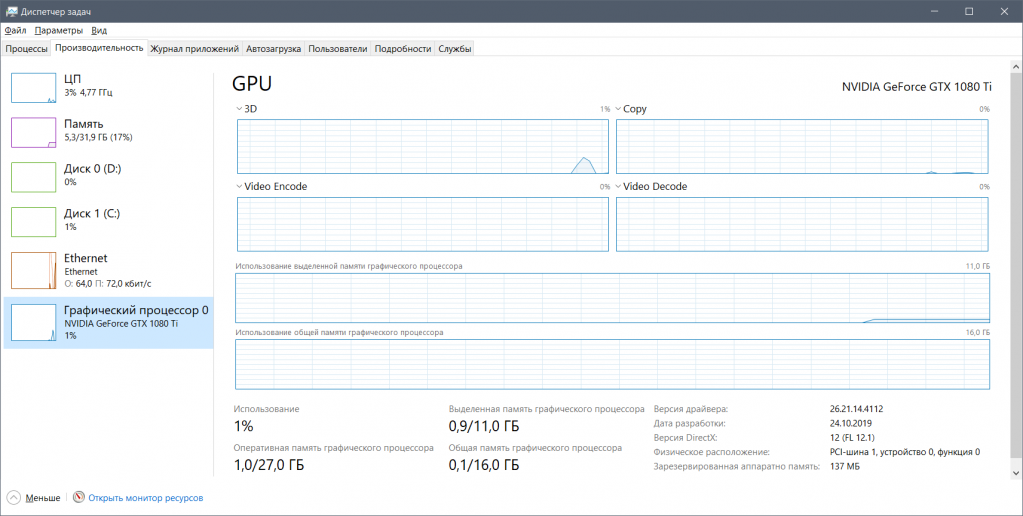
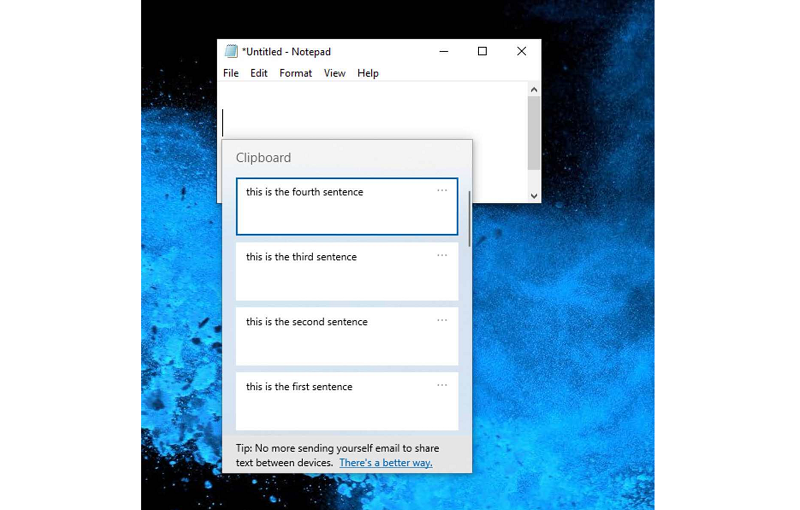
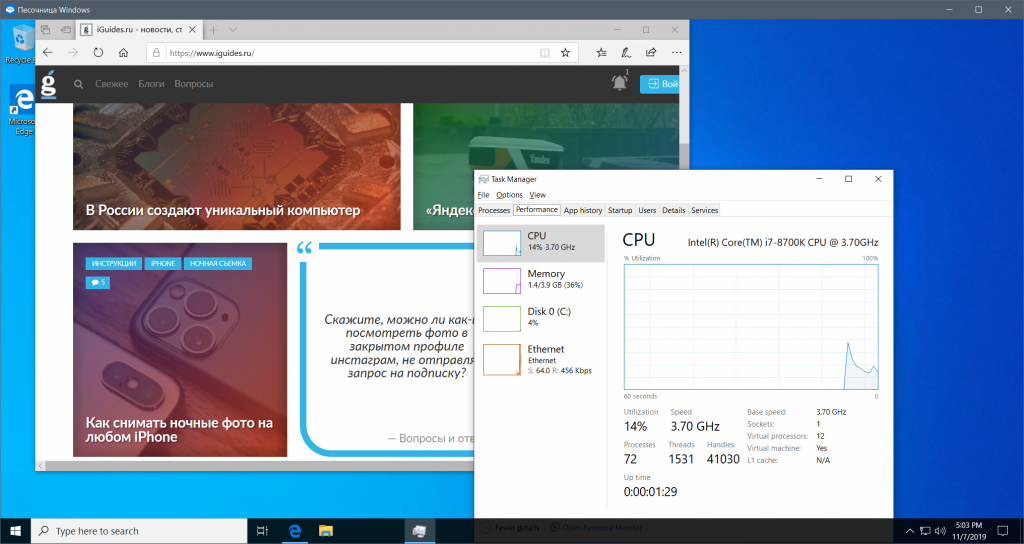
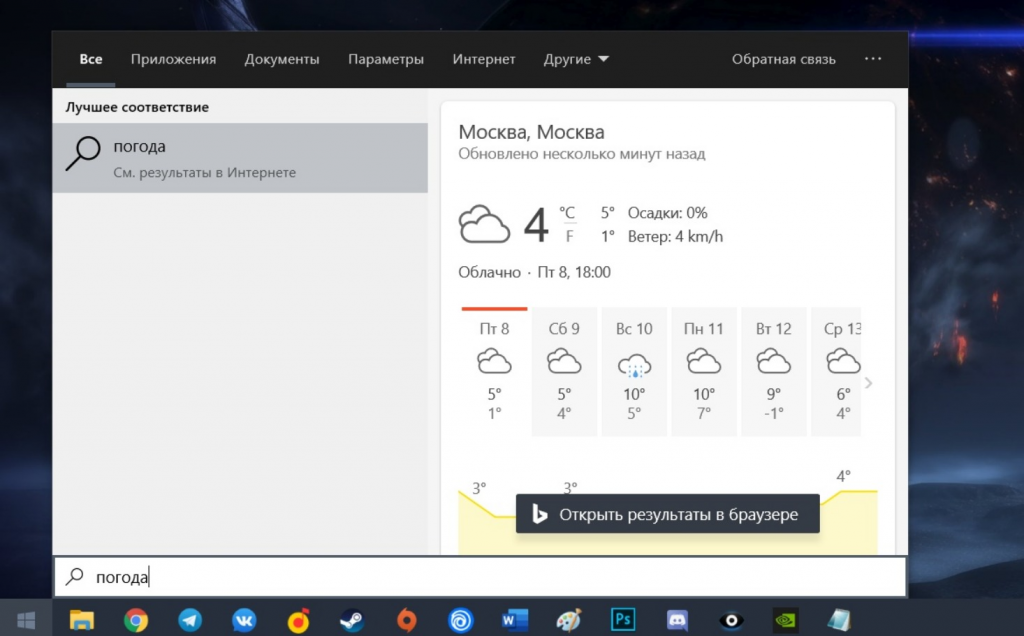
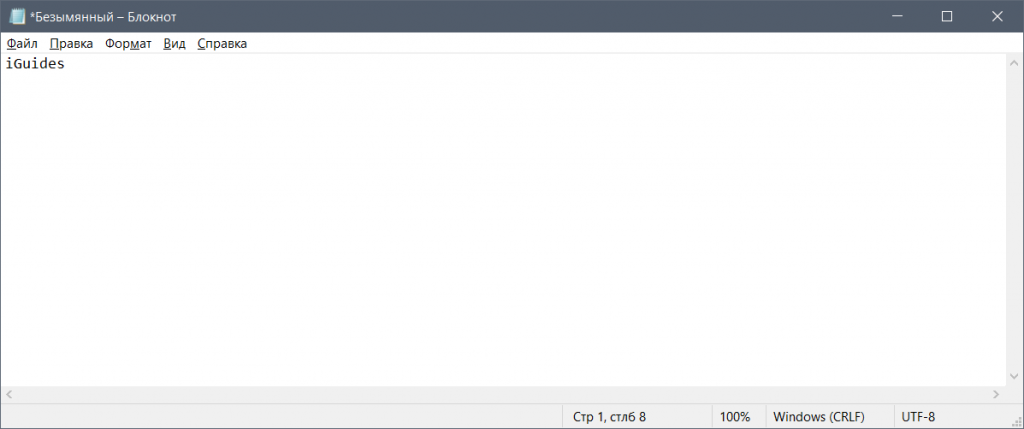
/cdn.vox-cdn.com/uploads/chorus_image/image/54738297/Timeline_hq__1_.0.jpg)